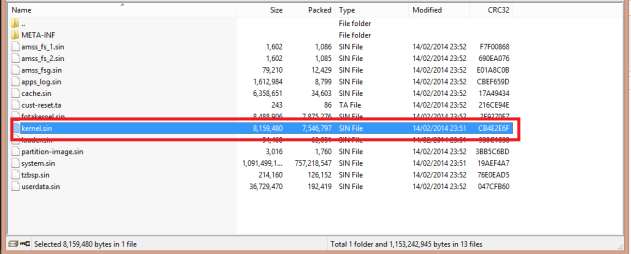Επίσημο firmware σε μορφή ftf. Φορητό λογισμικό Sony Xperia smartphone χρησιμοποιώντας το Flashtool
1 . Βεβαιωθείτε ότι το smartphone σας Sony xperia πλήρως φορτισμένο (επιθυμητό).
2 . Βεβαιωθείτε ότι χρησιμοποιείτε το καλώδιο USB από το κουτί (ιδιόκτητο).
3 . Κατεβάστε και εγκαταστήστε το Flashtool - http://www.flashtool.net/downloads.php.
Η έκδοση FlashTool συνιστάται ιδιαίτερα0.9.18.6
- https://drive.google.com/file/d/0BzVQf67OZ9NtSnlHZEtWTnZ1LWc/view
Μετά την εγκατάσταση, το πρόγραμμα θα πρέπει να εμφανίζεται στη συντόμευση της επιφάνειας εργασίας. Αν αυτό δεν συμβεί, αναζητήστε το Flashtool στον ριζικό κατάλογο του υπολογιστή σας - συνήθως αυτό C: / Flashtool
4 . Εγκαταστήστε το πρόγραμμα οδήγησης από το φάκελο Flashtool - C: / Flashtool / προγράμματα οδήγησης / Flashtool-drivers.exe
Αν έχετε προβλήματα κατά την εγκατάσταση προγραμμάτων οδήγησης Windows 10, 8.1 ή 8 - ακολουθήστε.
5 . Λήψη σε μορφή .ftfκαι να βάλει σε ένα φάκελο C: / Flashtool / firmwares /
Ξεκινώντας από την έκδοση Flashtool 0.9.18.5 Το αρχείο υλικολογισμικού πρέπει να τοποθετηθεί σε ένα φάκελο
C: / Χρήστες / Όνομα χρήστη / .flashtool / firmwares /
Αναβοσβήνει διαδικασία
1 . Εκτελέστε το πρόγραμμα Flashtool.
2 . Αφού ξεκινήσετε το πρόγραμμα, κάντε κλικ στο εικονίδιο φερμουάρ. Στο παράθυρο που εμφανίζεται, επιλέξτε Flashmode και κάντε κλικ στο "OK"
3 . Στο αριστερό μέρος του παραθύρου, επιλέξτε το υλικολογισμικό. Στην παράγραφο Σκουπίστετσεκάρετε "ΔΕΔΟΜΕΝΑ", "CACHE"και "APPSLOG". Πατήστε "Flash"
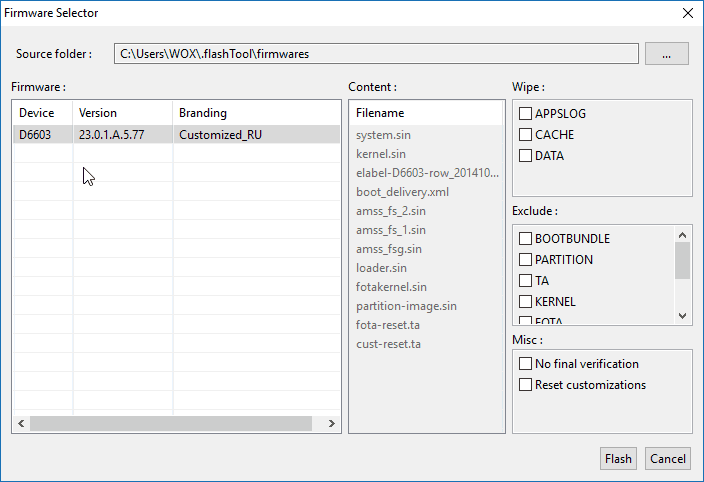
4 . Στο νέο παράθυρο θα δείτε μια γραφική οδηγία των ενεργειών σας: απενεργοποιήστε το τηλέφωνο και κρατήστε πατημένο το κουμπί έντασης ήχου ΚΑΤΩ, συνδέστε το καλώδιο USB στον υπολογιστή. Ακολουθεί η διαδικασία firmware.
5 . Περιμένουμε μηνύματα σχετικά με το επιτυχημένο firmware " Αναβοσβήνει τελείωσε".
6 . Αποσυνδέστε το smartphone από τον υπολογιστή. Μετά το firmware, η πρώτη ενεργοποίηση του smartphone θα διαρκέσει περίπου 2-3 λεπτά. Μην πανικοβληθείτε και περιμένετε να φορτωθεί το λειτουργικό σύστημα.
Προσοχή!
Όλα τα προσωπικά σας δεδομένα - μουσική, φωτογραφίες και βίντεο, που βρίσκεται επάνω εσωτερική μνήμη το smartphone θα διαγραφεί, συμπεριλαμβανομένου του αρχείου κλήσεων, των επαφών, των sms κ.λπ.
Ό, τι κάνετε, κάνετε με δική σας απειλή και κίνδυνο! Ευθύνη για τα "στραβά χέρια" σας δεν φέρνουμε! Εάν για κάποιο λόγο βλάβατε τη συσκευή σας, μόνο εσείς θα κατηγορήσετε!
Πώς να αναβοσβήνει το Sony Xperia;
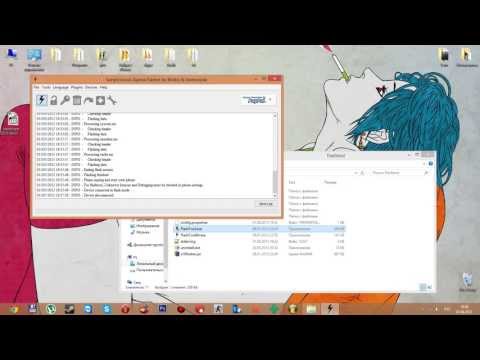

Το Sony Xperia είναι μια σύνθεση διαφορετικά δισκία και τα smartphones. Πίσω το 2010, η Sony Ericsson κυκλοφόρησε μια σειρά από μοντέλα βασισμένα στο Android που ονομάζεται Xperia X10. Μετά από αυτό, η εταιρεία αναπροσανατολίστηκε πλήρως στην Xperia και, μέχρι το 2013, παρήγαγε 27 smartphones της Xperia Android, τα οποία είναι αρκετά δημοφιλή. Εάν το διαθέτετε, θα πρέπει να υπολογίσετε πώς να αναβοσβήνει το Sony Xperia.
Φορητό λογισμικό smartphone
Ας εξετάσουμε λεπτομερέστερα πώς να εκτελέσετε το firmware του smartphone χρησιμοποιώντας λογισμικό flashtool. Αυτό το πρόγραμμα έχει σχεδιαστεί για να λειτουργεί με συσκευές Sony βασισμένες στο Android.
Λήψη του προγράμματος
Πρώτα πρέπει να κατεβάσετε από την επίσημη ιστοσελίδα Flashtool και να εγκαταστήσετε αυτό το πρόγραμμα σε έναν προσωπικό υπολογιστή. Στη συνέχεια προχωρήστε στην εγκατάσταση. Στην αρχή της εγκατάστασης, το πρόγραμμα απαιτεί μια διαδρομή εγκατάστασης. Στην περίπτωσή μας, αυτή η διαδρομή θα μοιάζει με αυτό: "C: / Flashtool /". Στην πραγματικότητα, η διαδρομή εγκατάστασης μπορεί να είναι οποιαδήποτε (μονάδα δίσκου C ή μονάδα δίσκου D).
Εγκατάσταση οδηγού
Αν είχατε ήδη εγκαταστήσει το Companion στον υπολογιστή σας και σαφώς βρήκε τη συσκευή, τότε μπορείτε να παραλείψετε την εγκατάσταση του προγράμματος οδήγησης. Λάβετε υπόψη ότι κατά την εγκατάσταση του Flashtool πρέπει να απενεργοποιηθεί το PC Companion. Αν το PC Companion δεν έχει εγκατασταθεί ποτέ σε υπολογιστή πριν, τότε τα προγράμματα οδήγησης πρέπει να εγκατασταθούν χειροκίνητα. Γι 'αυτό, ανοίξτε το φάκελο με το πρόγραμμα Flashtool. Στην περίπτωσή μας, βρίσκεται στο C: / Flashtool. Στη συνέχεια, μεταβείτε στο φάκελο "drivers" και ανοίξτε απευθείας το αρχείο "Flashtool-drivers.exe". Στο νέο παράθυρο εγκατάστασης του προγράμματος οδήγησης που εμφανίζεται, επιλέξτε την επιθυμητή γραμμή με το όνομα της συσκευής σας, για παράδειγμα, το Xperia Sola και, στη συνέχεια, κάντε κλικ στο κουμπί "Επόμενο" για να εγκαταστήσετε το πρόγραμμα οδήγησης.
"Κατεβάστε" το επίσημο firmware στον Η / Υ
Το επίσημο firmware για το μοντέλο σας μπορεί να βρεθεί μέσω των μηχανών αναζήτησης στο Διαδίκτυο. Στη γραμμή αναζήτησης, πρέπει να εισάγετε την ακόλουθη φράση: "Επίσημο firmware plus μοντέλο τηλεφώνου". Μετά από αυτό, μπορείτε να πάρετε σε διάφορες πηγές με firmware από επίσημους κατασκευαστές, μόνο για τη συσκευή που χρειάζεστε. Αφού ολοκληρωθεί το τρίτο σημείο, επιστρέφουμε στις οδηγίες μας και συνεχίζουμε.
Αποσύνδεση
Αν δώσετε προσοχή, η μορφή ".tft" εκχωρείται στο αρχείο του υλικολογισμικού στο τέλος. Εάν το ανακτημένο υλικολογισμικό, ή μάλλον το αρχείο, έχει μια επιγραφή στο end.zip, .tar, .rar, τότε ένα τέτοιο αρχείο πρέπει να αποσυνδεθεί. Μετά από αυτό, το αρχείο firmware.tft μεταφέρεται στον φάκελο που βρίσκεται στο: "C: / Flashtool / firmwares /".
Άμεση συσκευή υλικολογισμικού
Στο φάκελο με εγκατεστημένο πρόγραμμα βρείτε το αρχείο που ονομάζεται "FlashTool.exe". Κάντε κλικ στο "Lightning" και, στη συνέχεια, στο "Flashmode". Μετά από αυτή τη διαδικασία, θα παρατηρήσετε το αρχείο υλικολογισμικού, το οποίο προηγουμένως στείλατε στη διεύθυνση "C: / Flashtool / firmwares /". Δεν συνιστάται κατά τη διάρκεια της διαδικασίας εγκατάστασης να αφαιρείτε το τικ από τις λέξεις "Wipe Data". "Σκουπίστε τα δεδομένα" σημαίνει πλήρης επαναφορά και σας επιτρέπει να εξαιρέσετε σφάλματα και καθυστερήσεις στη συσκευή. Στη συνέχεια, κάντε κλικ στο "Flash", απενεργοποιήστε το τηλέφωνο, κρατήστε πατημένο την ένταση στη συσκευή "Κάτω" και συνδέστε το καλώδιο USB. Μέχρι να εγκατασταθεί το πρόγραμμα, απαγορεύεται η αφαίρεση του καλωδίου από τη συσκευή μέχρι να εμφανιστεί το μήνυμα Flashing finished.
Τελευταία ενημέρωση: 5 Οκτωβρίου 2017.
Επίσημο firmware για τη Sony Xperia
Η Sony επεξεργάζεται μια ενημερωμένη έκδοση λογισμικού για το Android για τη σειρά Xperia, ενημερώνοντας τις ενημερώσεις μέσω OTA ή Sony PC Companion. Ωστόσο, αυτές οι ενημερώσεις επηρέασαν διαφορετικές περιοχές σε διαφορετικές χρονικές στιγμές και ορισμένες περιοχές έλαβαν άμεσα ενημερώσεις, ενώ άλλες υπέστησαν μεγάλη καθυστέρηση.
Αν σύντομα Ενημέρωση Android δεν θα είναι επιτυχής για την περιοχή σας, μπορείτε να προσπαθήσετε να ενημερώσετε τη συσκευή Xperia με μη αυτόματο τρόπο. Μπορείτε να αναβοσβήξετε χειροκίνητα το υλικολογισμικό αναβοσβήνοντας το αρχείο υλικολογισμικού Flashtool στο εργαλείο λάμψης της Sony. Μπορείτε επίσης να κάνετε λήψη του υλικολογισμικού που είναι διαθέσιμο από το διακομιστή της Sony και να δημιουργήσετε το δικό σας αρχείο FTF και να το εγγράψετε στη δική σας συσκευή. Αυτός ο οδηγός σάς δείχνει πώς να το κάνετε αυτό.
Πρώτο βήμα:ΛήψηSony Xperia Επίσημος ΑντιπρόσωποςFirmwareFILESETs που χρησιμοποιούν το Xperifirm:
- Μάθετε ποια τελευταία έκδοση του υλικολογισμικού είναι διαθέσιμη για τη συσκευή σας. Πηγαίνετε στον επίσημο ιστότοπο της Sony για να λάβετε τον τελευταίο αριθμό κατασκευής.
- Λήψη και εξαγωγή του XperiFirm
- Εκκινήστε την εφαρμογή Firmware Xperia. Αυτό είναι ένα μαύρο εικονίδιο, όπως μπορείτε να δείτε σε αυτή τη φωτογραφία. Όταν ανοίξει, εμφανίζεται μια λίστα με τις συσκευές. Κάντε κλικ στον αριθμό μοντέλου της συσκευής σας.
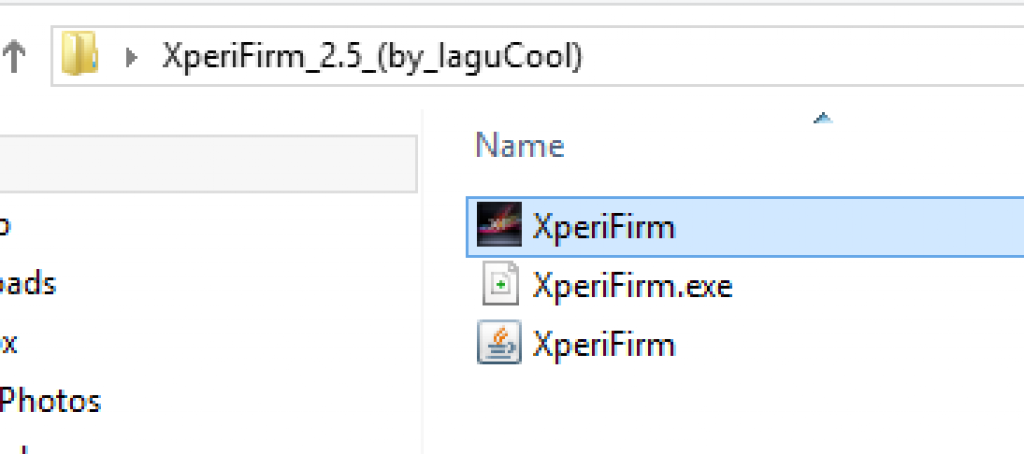
- Αφού επιλέξετε τη συσκευή σας, θα δείτε τις πληροφορίες του υλικολογισμικού και του υλικολογισμικού. Θα υπάρχουν τέσσερις καρτέλες:
- CDA: Κωδικός χώρας
- Αγορά: Περιφέρεια
- Χειριστής: πάροχος υλικολογισμικού
- Τελευταία έκδοση: αριθμός κατασκευής
- Δείτε ποιος αριθμός κατασκευής αντιστοιχεί στον τελευταίο αριθμό κατασκευής και σε ποια περιοχή θέλετε να φορτώσετε.
- Επιλέξτε το σωστό υλικολογισμικό. Μην κατεβάζετε προσαρμοσμένο υλικολογισμικό αν έχετε μια συσκευή που υποστηρίζει τη ναυτιλία. Μην κατεβάζετε υλικολογισμικό αν έχετε ανοιχτή συσκευή.
- Κάντε διπλό κλικ στο επιθυμητό υλικολογισμικό. Η τρίτη στήλη στο ίδιο παράθυρο θα σας δώσει τον αριθμό κατασκευής. Κάντε κλικ στον αριθμό κατασκευής και θα δείτε την επιλογή λήψης, όπως σε αυτή τη φωτογραφία
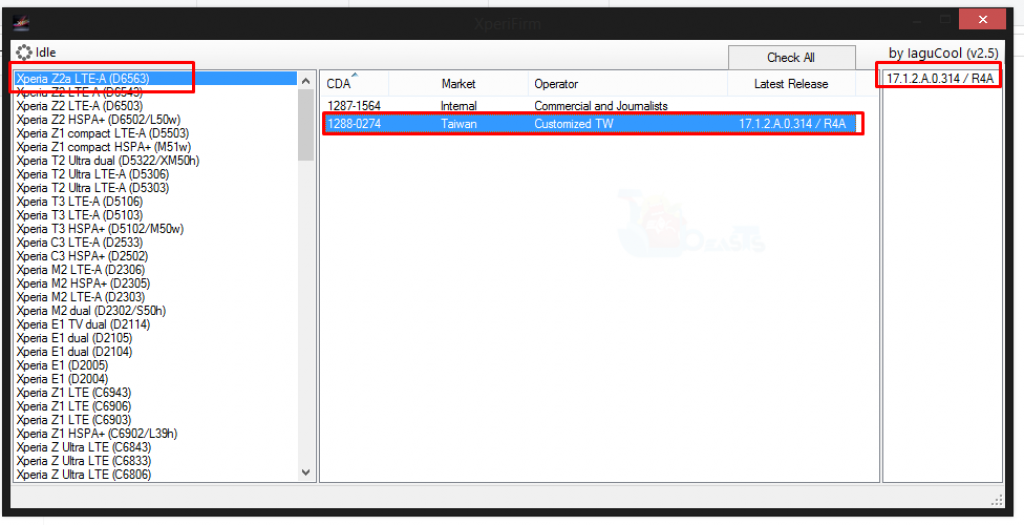
- Κάντε κλικ στην επιλογή Λήψη και, στη συνέχεια, επιλέξτε τη διαδρομή που θέλετε να αποθηκεύσετε τα σύνολα αρχείων. Επιλέξτε για λήψη.
![]()
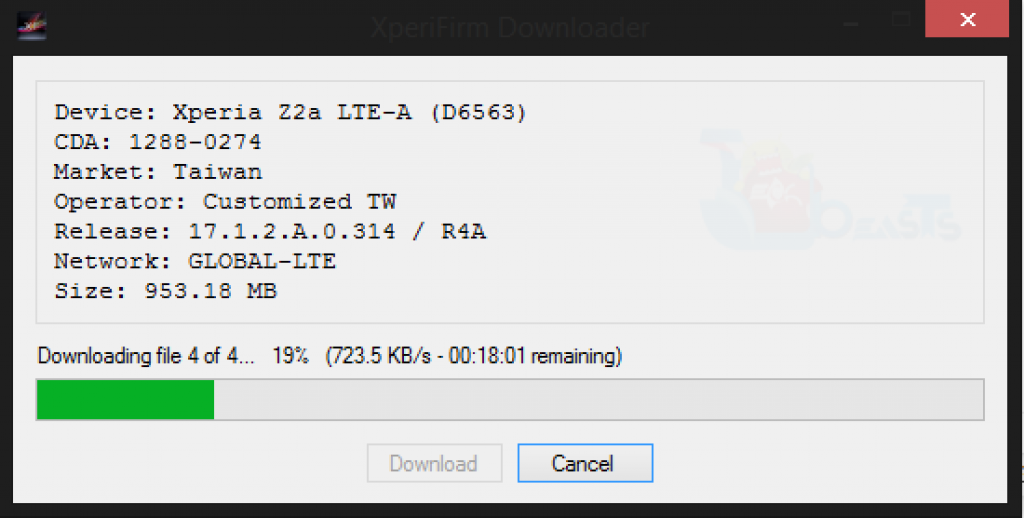
- Όταν ολοκληρωθεί η λήψη, μεταβείτε στο δεύτερο στάδιο.
Δεύτερο βήμα: Δημιουργήστε ένα FTF χρησιμοποιώντας το Sony Flashtool.
- Λήψη Sony flashtool και να το εγκαταστήσετε στον υπολογιστή ή στο φορητό σας υπολογιστή /
- Ανοίξτε το Sony Flashtool
- Εργαλεία-\u003e Πακέτα -\u003e FILESET Αποκρυπτογράφηση. Το μικρό παράθυρο θα είναι ipen.
- Επιλέξτε το φάκελο στον οποίο μεταφορτώσατε αρχεία χρησιμοποιώντας το XperiFrim.
- Θα πρέπει να δείτε τα αρχεία που εμφανίζονται στο πεδίο Ävialable.
- Επιλέξτε το "Fileset" και τοποθετήστε το στο πεδίο "Αρχεία προς μετατροπή".
- Κάντε κλικ στην επιλογή "Μετατροπή". Χρειάζονται 5 με 10 λεπτά.
- Όταν ολοκληρωθεί η αποκρυπτογράφηση, ανοίγει ένα νέο παράθυρο που ονομάζεται Bundler. Αυτό θα σας επιτρέψει να δημιουργήσετε ένα αρχείο FTF.
- Εάν το παράθυρο Bundler δεν ανοίξει, ανοίξτε το πατώντας Flashtool\u003e Εργαλεία\u003e Πακέτα\u003e Νέο. Στη συνέχεια, επιλέξτε τον φάκελο προέλευσης FILESET.
- Υπάρχει ένας κενός πίνακας από τη συσκευή από τη συσκευή selsctor, κάντε κλικ σε αυτήν και, στη συνέχεια, εισαγάγετε την περιοχή / χειριστή του υλικολογισμικού. Καταχωρίστε τον αριθμό δημιουργίας του υλικολογισμικού.
- Μεταφέρετε όλα τα αρχεία εκτός από τα αρχεία .ta στο περιεχόμενο του υλικολογισμικού και κάντε κλικ στο κουμπί "Δημιουργία".
- Περιμένετε να ολοκληρωθεί η δημιουργία του FTF.
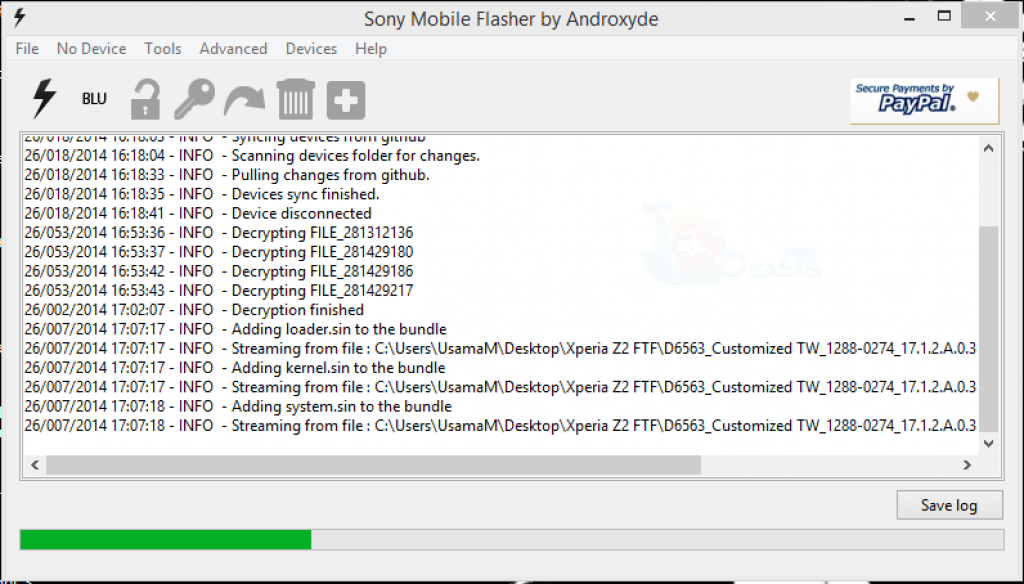
- Βρείτε το FTF στον κατάλογο εγκατάστασης\u003e Flashtool\u003e
- Firmware firmware
Μήπως χάσατε αυτό το firmware;
Τι πιστεύεις για αυτό;
Για όσους θέλουν να ξεκινήσουν το δρόμο για τη δημιουργία του δικού τους firmware για τη Sony με βάση τον υπάλληλο, πρέπει να ξέρετε πώς να αποσυσκευάσετε sony firmware Μορφή FTF.
Τι χρειάζεται;
1. Υπολογιστής
2. Λήψη τελευταία έκδοση όχι επίσημος οδηγός flashFlashTool και εγκατάσταση
3. Κάντε λήψη του Unix image manager ext2explore.exe
3. Κατεβάστε και εγκαταστήστε τον ελεύθερο αρχειοφύλακα 7-zip
4. Φορμά FTF firmware της Sony
Οδηγίες για τον τρόπο αποσυσκευασίας του υλικολογισμικού FTF της Sony
1. Κάντε δεξί κλικ στο υλικολογισμικό FTF - ανοίξτε το αρχείο ή αποσυσκευάστε το από το αρχείο.
2. Μόλις εγκαταστήσετε το FlashTool, ακολουθήστε τη διαδρομή C: Flashtool 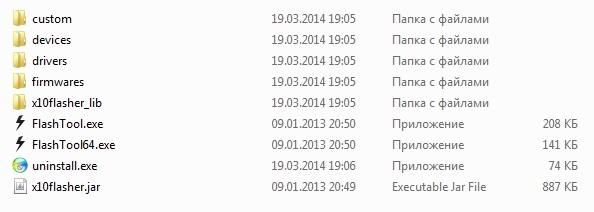 3. Ξεκινήστε το πρόγραμμα FlashTool και επιλέξτε το μενού στον πίνακα Εργαλεία -> Συντάκτης αμαρτίας
3. Ξεκινήστε το πρόγραμμα FlashTool και επιλέξτε το μενού στον πίνακα Εργαλεία -> Συντάκτης αμαρτίας 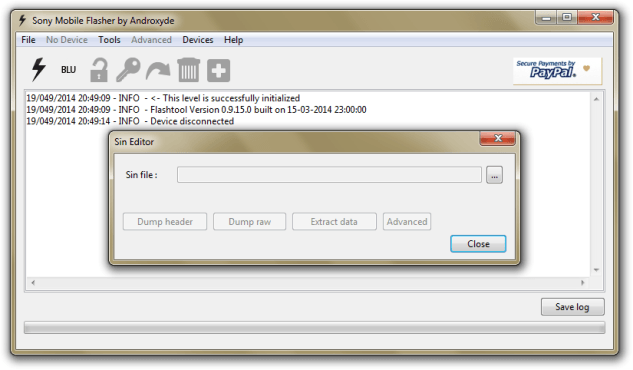
4. Επιλέξτε το αρχείο αμαρτίας που εξάγεται από το υλικολογισμικό ftf, το αρχείο αμαρτίας στον επεξεργαστή Sin και κάντε κλικ στην επιλογή Extract data. Στη συνέχεια, θα ξεκινήσει η διαδικασία μετατροπής του αρχείου υλικολογισμικού σε μια αναγνώσιμη μορφή. 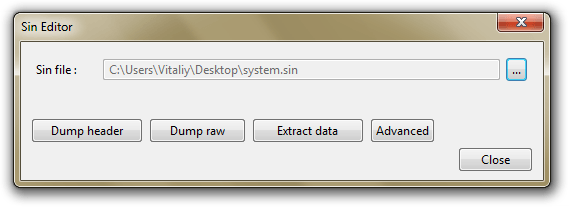 5. Στην έξοδο, μπορείτε να πάρετε ένα νέο αρχείο με την επέκταση yassf2 ή ext4 ή elf
5. Στην έξοδο, μπορείτε να πάρετε ένα νέο αρχείο με την επέκταση yassf2 ή ext4 ή elf
Εάν το αρχείο είναι *. yassf2
Επιλέξτε Εργαλεία -\u003e Yaffs2, μετά το οποίο θα εμφανιστεί ένα παράθυρο για να επιλέξετε ένα αρχείο, επιλέξτε ένα αρχείο με την επέκταση * .yasff2
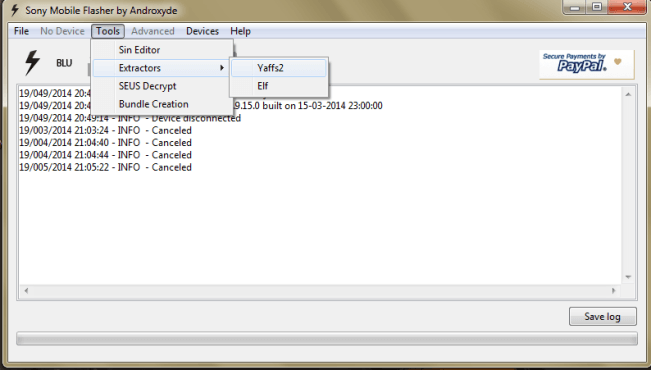
Σε μερικά λεπτά θα λάβετε ένα φάκελο με αρχεία που ήταν στο υλικολογισμικό.
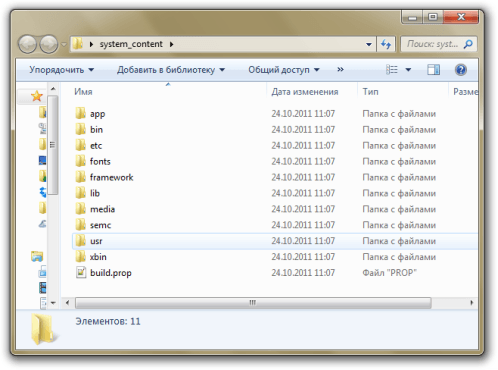
Εάν το αρχείο είναι * .ext4 ή * .elf
1. Εάν έχετε ένα αρχείο με την επέκταση *στη συνέχεια μετονομάστε σε * .ext4
2. Εκτελέστε το προηγουμένως κατεβάσει πρόγραμμα ext2explore, επιλέξτε το αρχείο υλικολογισμικού και στη συνέχεια τα περιεχόμενα του firmware θα εμφανιστούν στο παράθυρο, τώρα μπορείτε να αποθηκεύσετε τα περιεχόμενα. 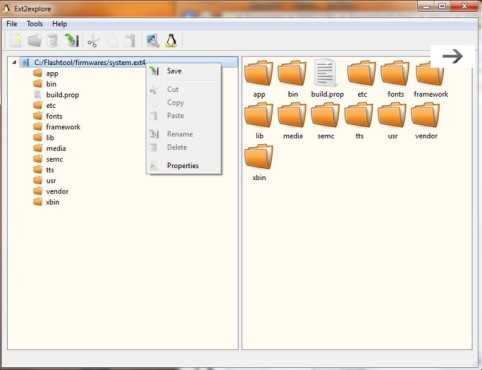
Τι θα ακολουθήσει;
Εάν σχεδιάζετε να δημιουργήσετε στο μέλλον ένα firmware update.zip, τότε θα πρέπει να μεταβείτε στο άρθρο - δημιουργώντας ένα script του Updater
Πώς να αφαιρέσετε τον πυρήνα από το υλικολογισμικό FTF;
Για να αποκτήσετε τον "σωστό" πυρήνα για firmware χρησιμοποιώντας update.zip, θα χρειαστείτε το ίδιο Flashtool.
1. Ανοίξτε το υλικολογισμικό FTF με το αρχείο αρχειοθέτησης και αφαιρέστε το kernel.sin